导读 在生活和工作中,电脑和手机已成为不可或缺的必备工具,关于电脑和手机上的一些程序很多小伙伴经常都会遇到一些疑难杂症。 还不知道A
在生活和工作中,电脑和手机已成为不可或缺的必备工具,关于电脑和手机上的一些程序很多小伙伴经常都会遇到一些疑难杂症。
还不知道Anaconda怎么安装OpenCV吗?那么还不会的朋友赶快来看看小编分享的Anaconda安装OpenCV的详细方法吧,希望通过本篇教程的学习,可以帮助到各位朋友哦。
首先,打开软件,切换到环境页,下方有create,点击创建。
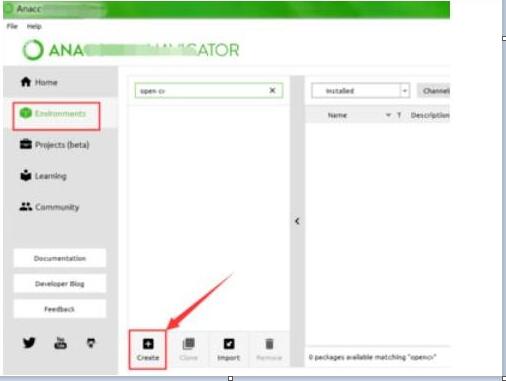
以往主环境为python较高版本,这里按图示选择,选2.7,名称只要可以区别即可,这里按准备添加的库命名,点图示创建。即进入该版python下载状态,一会会自动装上,耐心等会。
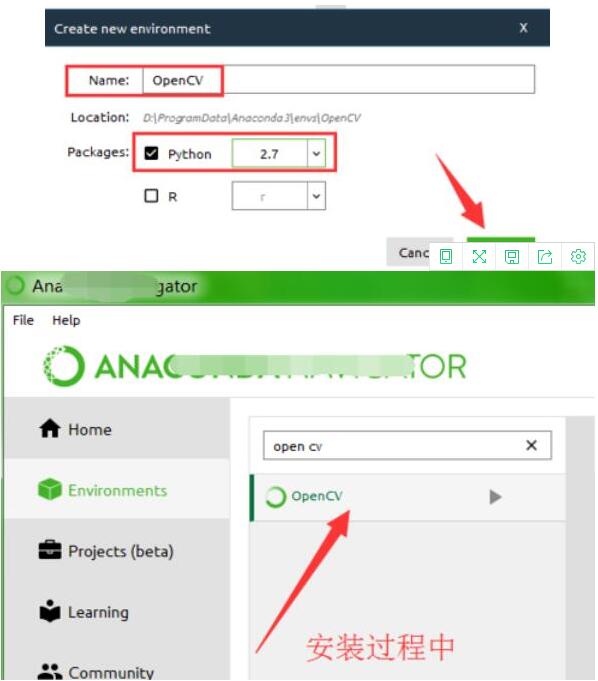
等其装完,点此创建的环境,即圈选位置,同时如图,设置all,接着在箭头处,输入需要装的库名称。
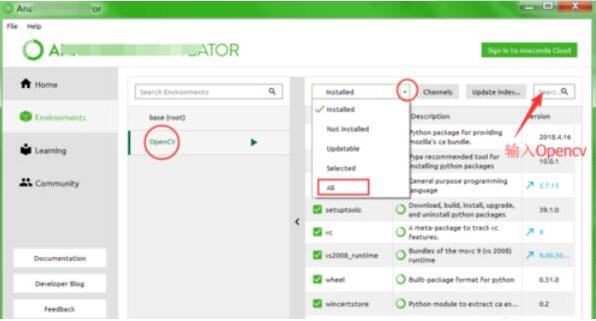
这样会检索到较新的opencv,如没有,找到最新安装程序,升级此anaconda软件为最新版。勾选检索到的库,点下方apply即可。
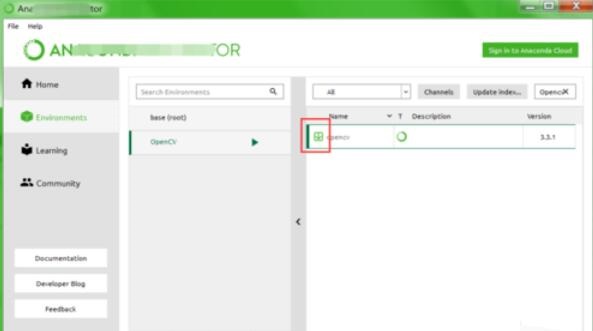
此时如图1,联网查询此cv地址,等检索完成,便可看到所有需下载项,使用apply,开始自动进行,需等较长时间。等页面右下角无变化时,即表明完成。
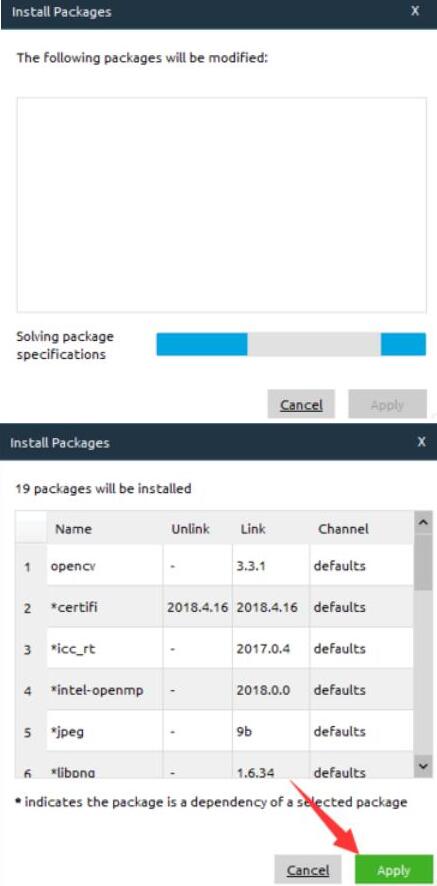
接着如下图1,切换会home,使用spyder,进行验证,这里发现新环境中,未装,点安装。等一会,如图2变为launch,即可点击打开。
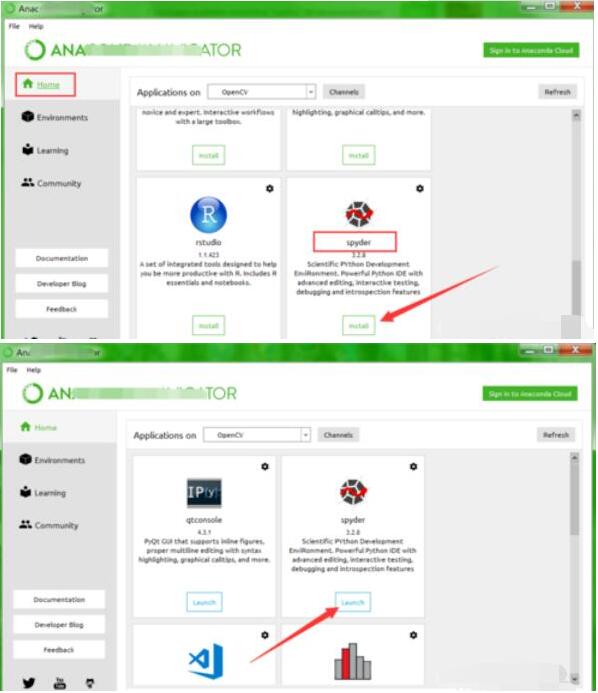
启动编译环境,输入图1内容,运行,便可看到版本,需注意这里print需加括号,如报错,去掉即可。如有版本提示,表明成功。
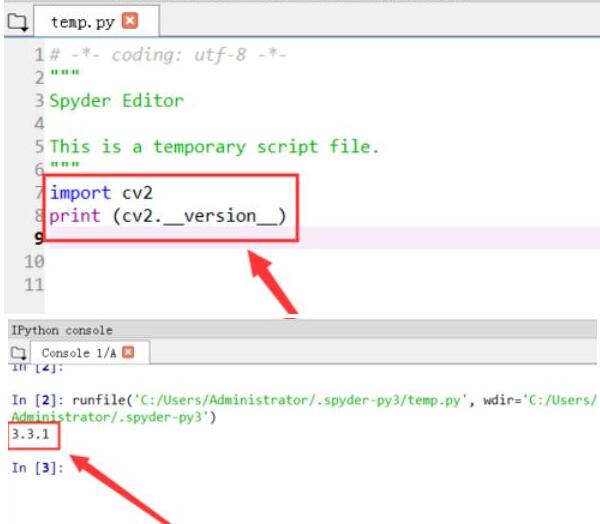
以上就是小编分享的Anaconda安装OpenCV的详细方法,有需要的朋友不要错过哦。